win7 测试模式 win7系统退出测试模式的图文教程
Win7系统的测试模式是一个非常有用的功能,它允许我们在操作系统中进行各种测试和调试工作,有时我们可能需要退出测试模式,以便恢复正常的系统运行状态。在本篇文章中我们将为大家分享一份图文教程,教您如何快速而有效地退出Win7系统的测试模式。无论您是初次接触这个功能,还是对测试模式的操作不够熟悉,本文都将为您提供详细的步骤和清晰的图示,帮助您轻松完成退出测试模式的操作。让我们一起来了解吧!
windows的测试模式就如同字面意思一样,是一个测试用的模式。这个模式的标志主要在有非官方驱动或系统关键文件运行时显示。
win7如何进入测试模式?
win7系统进入测试模式的方法:
1、首先打开“命令行提示符”,win7及以前系统:开始-附件-命令行提示符,然后右键选择“以管理员身份运行”;

2、在“命令行提示符”输入"bcdedit /set testsigning on"回车,然后命令行提示符会显示“操作成功完成”,就可以打开windows测试模式了;
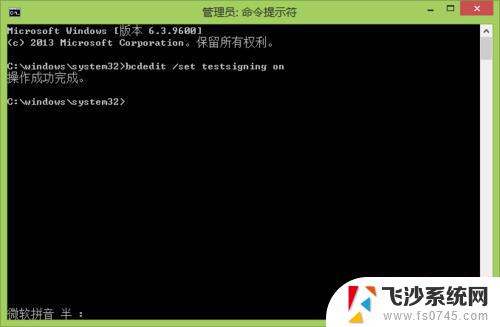
3、重启电脑后,你会发现桌面右下角的出现了“测试模式”的水印。

win7如何退出测试模式?
win7系统退出测试模式的方法:
1、首先打开“命令行提示符”,win7及以前系统:开始-附件-命令行提示符,然后右键选择“以管理员身份运行”;

2、在“命令行提示符”输入"bcdedit /set testsigning off"回车,然后命令行提示符会显示“操作成功完成”,就可以关闭windows测试模式了。

3、重启电脑后,你会发现桌面右下角的“测试模式”水印不见了。
以上是win7测试模式的全部内容,如果您遇到相同的问题,可以参考本文中介绍的步骤进行修复,希望这对您有所帮助。
win7 测试模式 win7系统退出测试模式的图文教程相关教程
-
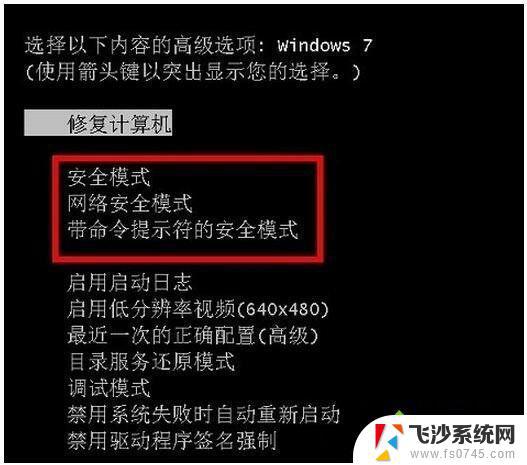 windows7怎么进安全模式 Win7系统进入安全模式的图文教程
windows7怎么进安全模式 Win7系统进入安全模式的图文教程2023-09-11
-
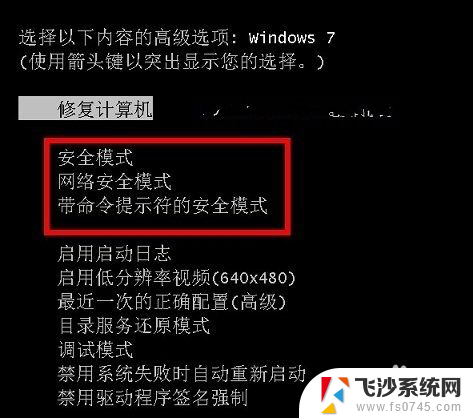 win7系统怎么进安全模式 Win7进入安全模式的快捷键
win7系统怎么进安全模式 Win7进入安全模式的快捷键2023-11-27
-
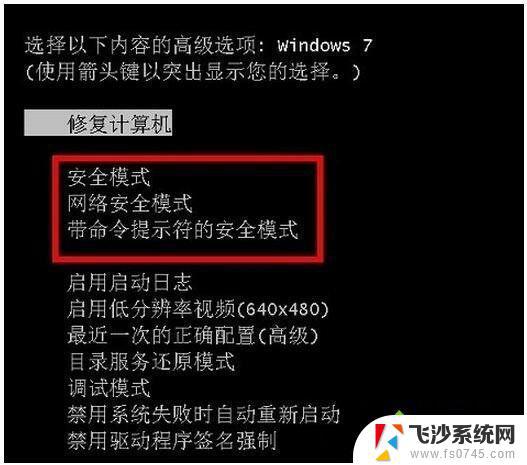 安全模式怎么进win7 win7系统进入安全模式的快捷键
安全模式怎么进win7 win7系统进入安全模式的快捷键2023-09-24
-
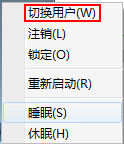 win7的退出方式有哪些 Windows7 退出系统的快捷方式
win7的退出方式有哪些 Windows7 退出系统的快捷方式2024-01-13
- win7电脑如何设置护眼模式 win7电脑护眼模式设置指南
- win7进入修复模式 怎样在Win7电脑上进入安全模式修复系统
- window7护眼模式怎么设置 win7电脑如何调节护眼模式
- win加r怎么关闭安全模式 Win7安全模式关闭步骤
- windows7睡眠是灰色 win7系统无法进入睡眠模式
- win7开机怎么进入安全模式 Win7怎么使用F8键进入安全模式
- wind7电脑隐藏软件在哪打开 win7怎么快速隐藏桌面图标
- 电脑如何截屏win7 Win7系统怎么用快捷键截图
- win7代码0×0000050 win7系统蓝屏代码0x00000050解决步骤
- windows 如何切换windows 系统版本 电脑怎么切换到win7系统
- 怎么激活windows 7系统 win7激活后出现黑屏怎么处理
- windows 7共享打印机 win7如何在局域网内共享打印机
win7系统教程推荐
- 1 win7代码0×0000050 win7系统蓝屏代码0x00000050解决步骤
- 2 windows 如何切换windows 系统版本 电脑怎么切换到win7系统
- 3 怎么激活windows 7系统 win7激活后出现黑屏怎么处理
- 4 windows 7共享打印机 win7如何在局域网内共享打印机
- 5 win7进不了系统桌面黑屏 win7欢迎界面黑屏怎么解决
- 6 windows 7 系统的关机项有 win7怎么快速关机设置
- 7 win7桌面没有图标 win7系统桌面图标不见了怎么恢复
- 8 windows7怎么恢复回收站 win7回收站不见了怎么找回
- 9 笔记本win7系统开机后黑屏 win7欢迎界面后黑屏怎么解决
- 10 win7已关闭无线功能开启但无法连接网络 win7系统无线功能无法开启怎么解决